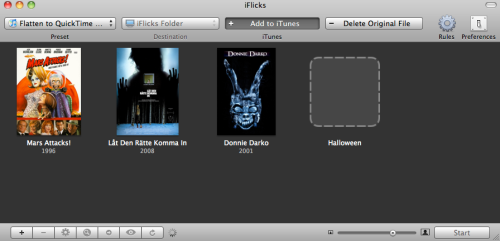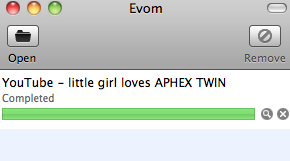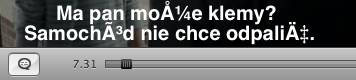Umieszczenie wszystkich plików multimedialnych w iTunes uznałbym ze spokojem za rozwiązanie idealne, gdyby nie prosty fakt: jest to (lub raczej było) rzeczą niemalże niewykonalną. Rozwiązanie takie jest warte zachodu, ponieważ:
-wszystkie pliki znajdują się w programie, do którego obsługi przyzwyczaiłem się lata temu, co łączy się z dużą wygodą.
– mam możliwość przeglądania zawartości biblioteki na kilka sposobów, w tym także z pomocą Front Row, z którego lubię korzystać jednocześnie będąc kilka metrów od klawiatury.
– oba powyższe powody zwalniają mnie z posiadania innych programów do obsługi multimediów
– z pomocą opcji udostępniania (Home Sharing) filmy oglądać mogę na obu komputerach, bez potrzeby biegania z pokoju do pokoju z pendrivem.
– mam możliwość skorzystania informacji dodatkowych nt. filmu czy serialu, bez grzebania w portalach internetowych.
– korzystając z dysku zewnętrznego mogę podzielić bibliotekę na archiwum (rzeczy, które chcę przechować, ale do których nie zamierzam wracać przy najbliższej okazji), i plikami, z których zamierzam skorzystać w najbliższym czasie.
Oto kilka podstawowych powodów, które przychodzą mi na myśl. Nie będę jednak mówić o ograniczeniach i przeszkodach, jakie stają na drodze do scalenia biblioteki- i to z prostego powodu: ograniczenia te mam w zasadzie za sobą.
Problem napisów poruszałem już na tym blogu, teraz po prostu rzucę hasło: SRTool. Kluczowym jest tu inny program: iFlicks.
Dzięki niemu mogę połączyć kopię filmu z informacjami o nim, przenieść kopię do iTunes bez potrzeby konwersji (opcja Flatten to QuickTime…), co łączy się z zaoszczędzeniem czasu, utworzyć wersję dla iPhona, bez najmniejszych problemów.
Później pozostaje mi tylko przenieść plik srt z napisami do katalogu z filmem, a napisy będą widoczne również na drugim komputerze (opcja Home Sharing). W sieci znajdziecie kilka recenzji programu, ja wstrzymam się z jednego powodu: efekt, jaki osiągnąłem z pomocą iFlicks, nie pozwala mi spojrzeć na niego obiektywnie, pozostaje mi tylko go chwalić, pozwólcie więc, że skończę w tym miejscu.